filmov
tv
Ubuntu-Server auf Raspberry Pi installieren: Nextcloud Setup | PCJ.Mueller
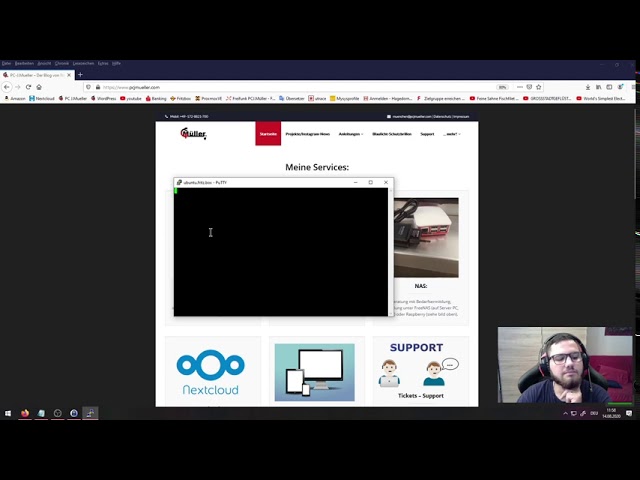
Показать описание
Erfahren Sie, wie Sie einen Ubuntu-Server auf dem Raspberry Pi installieren und Nextcloud für Ihr eigenes sicheres Cloud-Storage-Setup konfigurieren. Dieses detaillierte Tutorial begleitet Sie durch jeden Schritt, von der Vorbereitung bis zur vollständigen Einrichtung.
Schritte im Detail:
Ubuntu-Server-Download für Raspberry Pi: Beginnen Sie mit dem Herunterladen der aktuellen .iso von "Ubuntu-Server" für den Raspberry Pi hier. Für den Raspberry Pi 4 empfehlen wir die 64-Bit-Version: Download-Link.
balenaEtcher-Installation: Laden Sie balenaEtcher herunter und installieren Sie es, um das Image auf die SD-Karte zu flashen.
Materialien vorbereiten: Stellen Sie sicher, dass Sie einen Raspberry Pi, eine SD-Karte, ein SD-Kartenlesegerät, ein USB-C-zu-USB-Kabel und ein Netzgerät oder eine Powerbank haben. Ein LAN-Kabel kann ebenfalls nötig sein.
PuTTY für SSH-Verbindungen: Laden Sie PuTTY herunter und installieren Sie es, um später die Einrichtung via SSH abschließen zu können.
Flashen mit balenaEtcher: Verwenden Sie balenaEtcher, um das Ubuntu-Server-Image auf die SD-Karte zu flashen.
SD-Karte im Raspberry Pi in Betrieb nehmen: Setzen Sie die SD-Karte in Ihren Raspberry Pi ein und starten Sie ihn.
Konfiguration via SSH mit PuTTY: Verbinden Sie sich mit Ihrem Raspberry Pi über SSH. Die Standard-Benutzername und -Passwort sind beide "ubuntu".
Passwort ändern und System-Updates: Ändern Sie das Standardpasswort und führen Sie Systemupdates durch mit den Befehlen:
Copy code:
sudo passwd ubuntu
sudo apt-get update
sudo apt-get upgrade
Nextcloud-Installation: Installieren Sie Nextcloud mit dem Befehl:
snap install nextcloud
Kapitelmarker:
00:00 | Intro
00:10 | Einleitung
00:40 | Download und Installation
01:38 | Das Flashen mit "balenaEtcher"
06:20 | Die Inbetriebnahme der SD Karte im RaspberryPi
08:55 | Die weitere Konfiguration mit "PuTTY"
17:30 | Das Andere Video
19:20 | Die Nextcloud-Einrichtung
27:40 | Outro
Weitere Informationen:
► 🚨Abonnieren und Glocke nicht vergessen!🔔
Dieses Video beinhaltet keine bezahlte Produktplatzierung. Affiliate-Link: Euch entstehen keine Kosten oder Nachteile. Kauf über diesen Link erwirtschaftet eine einstellig prozentuale Provision.
Schritte im Detail:
Ubuntu-Server-Download für Raspberry Pi: Beginnen Sie mit dem Herunterladen der aktuellen .iso von "Ubuntu-Server" für den Raspberry Pi hier. Für den Raspberry Pi 4 empfehlen wir die 64-Bit-Version: Download-Link.
balenaEtcher-Installation: Laden Sie balenaEtcher herunter und installieren Sie es, um das Image auf die SD-Karte zu flashen.
Materialien vorbereiten: Stellen Sie sicher, dass Sie einen Raspberry Pi, eine SD-Karte, ein SD-Kartenlesegerät, ein USB-C-zu-USB-Kabel und ein Netzgerät oder eine Powerbank haben. Ein LAN-Kabel kann ebenfalls nötig sein.
PuTTY für SSH-Verbindungen: Laden Sie PuTTY herunter und installieren Sie es, um später die Einrichtung via SSH abschließen zu können.
Flashen mit balenaEtcher: Verwenden Sie balenaEtcher, um das Ubuntu-Server-Image auf die SD-Karte zu flashen.
SD-Karte im Raspberry Pi in Betrieb nehmen: Setzen Sie die SD-Karte in Ihren Raspberry Pi ein und starten Sie ihn.
Konfiguration via SSH mit PuTTY: Verbinden Sie sich mit Ihrem Raspberry Pi über SSH. Die Standard-Benutzername und -Passwort sind beide "ubuntu".
Passwort ändern und System-Updates: Ändern Sie das Standardpasswort und führen Sie Systemupdates durch mit den Befehlen:
Copy code:
sudo passwd ubuntu
sudo apt-get update
sudo apt-get upgrade
Nextcloud-Installation: Installieren Sie Nextcloud mit dem Befehl:
snap install nextcloud
Kapitelmarker:
00:00 | Intro
00:10 | Einleitung
00:40 | Download und Installation
01:38 | Das Flashen mit "balenaEtcher"
06:20 | Die Inbetriebnahme der SD Karte im RaspberryPi
08:55 | Die weitere Konfiguration mit "PuTTY"
17:30 | Das Andere Video
19:20 | Die Nextcloud-Einrichtung
27:40 | Outro
Weitere Informationen:
► 🚨Abonnieren und Glocke nicht vergessen!🔔
Dieses Video beinhaltet keine bezahlte Produktplatzierung. Affiliate-Link: Euch entstehen keine Kosten oder Nachteile. Kauf über diesen Link erwirtschaftet eine einstellig prozentuale Provision.
 0:11:12
0:11:12
 0:27:50
0:27:50
 0:09:04
0:09:04
 0:16:36
0:16:36
 0:04:00
0:04:00
 0:08:44
0:08:44
 0:08:40
0:08:40
 0:25:16
0:25:16
 0:12:56
0:12:56
![[1.16] Minecraft Server](https://i.ytimg.com/vi/HetJ-r3nVfY/hqdefault.jpg) 0:12:45
0:12:45
 0:27:37
0:27:37
 0:10:30
0:10:30
 0:00:33
0:00:33
 0:16:34
0:16:34
 0:00:12
0:00:12
 0:07:43
0:07:43
 0:14:16
0:14:16
 0:01:54
0:01:54
 0:09:24
0:09:24
 0:07:36
0:07:36
 0:16:51
0:16:51
 0:00:17
0:00:17
 0:03:13
0:03:13
 0:00:59
0:00:59